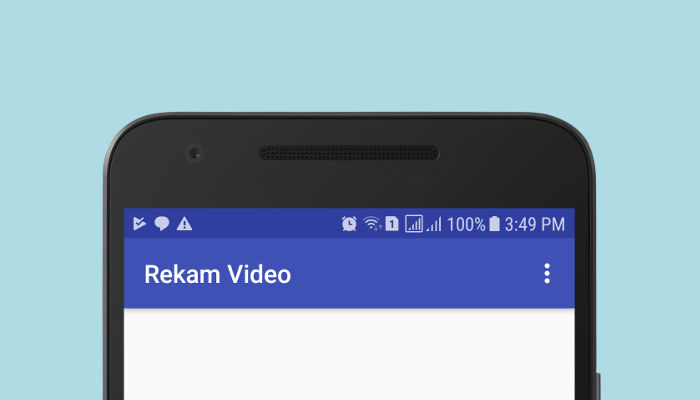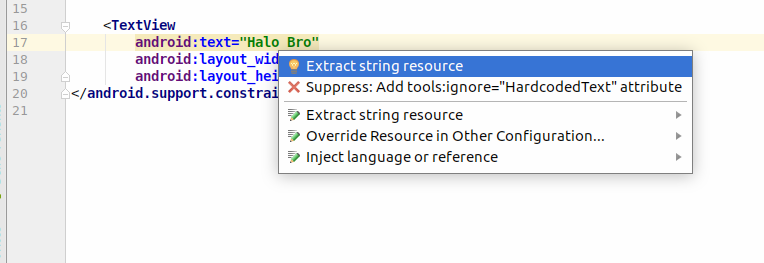Tips Pindah File dengan Cepat di Android Studio
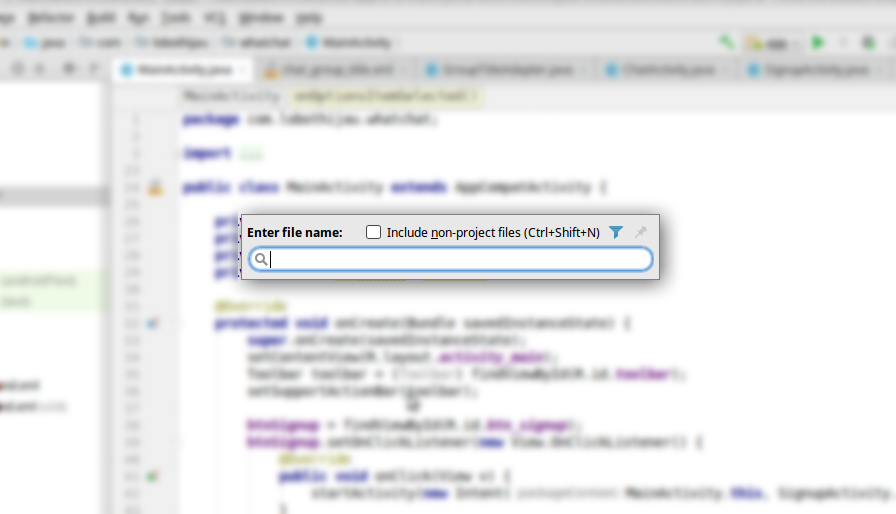
Android Studio memiliki segudang fitur yang dipinjam dari IntelliJ IDEA, IDE yang menjadi dasarnya. IntelliJ sendiri sudah memiliki fitur-fitur yang sangat membantu developer dalam bekerja. Salah satunya adalah fitur untuk pindah file dengan cepat melalui shortcut keyboard.
Tips dan Trik Menguasai Android Studio
Untuk melakukan pindah file, cukup tekan kombinasi tombol CTRL + Shift + N sehingga muncul popup berikut:

Di popup yang muncul ini kita bisa tuliskan nama file yang hendak dituju. Karena kecanggihannya pula kita tidak perlu menulis keseluruhan nama file. Misalnya untuk pindah ke SignupActivity.java kita cukup menulis huruf-huruf kapital pertamanya misal "SA":

Semakin sering menggunakannya, pembaca akan menemukan sendiri pola penulisan file yang lebih baik.
Pindah File Ke Fungsi Tertentu
Umumnya saat pindah file kita akan langsung diberikan baris-baris paling atas. Android Studio juga memiliki fitur untuk pindah file sembari masuk ke fungsi tertentu dimanapun dia berada di file yang dituju.
Contoh, kita ingin masuk ke MainActivity.java dan menampilkan fungsi onOptionsItemSelected. Cukup tekan kombinasi CTRL + SHIFT + ALT + N dan tuliskan "onOption", akan muncul daftar file yang didalamnya ada fungsi yang namanya mengandung "onOption":

Misalnya dari hasil di atas kita memilih pilihan kedua, maka kita akan pindah ke MainActivity dan langsung menuju fungsi onOptionsItemSelected dimanapun dia berada.
Hal-hal yang Harus Dipersiapkan Untuk Menjadi Programmer Android
Penutup
Semoga tips ini berguna untuk pembaca yang budiman. Anda punya tips lain?
What do you think?
Reactions